MyPhone GPS Sorunu Nasıl Onarılır [Yöntemler ve Hızlı Sorun Giderme]
Android Ipuçları Ve Püf Noktaları / / August 05, 2021
GPS'inizin optimizasyonunu öğrenmek için, önce nasıl çalıştığını anlamanız faydalı olacaktır. GPS, Küresel Konumlandırma Sistemi anlamına gelir ve ABD Ordusu tarafından 1973'te geliştirilmiştir, ancak 1995'te sivil amaçlar için piyasaya sürülmüştür. Daha önce 24 uydu ile kullanılıyordu ancak şimdi yörüngede 31 GPS uydusu var.
Hiç kimse yol tarifi aramaya ve etrafındaki insanlardan yardım istemeye çalışarak, hiçbir yerin ortasında mahsur kalmak istemez. Güvenilir bir GPS ile, mahsur kaldığımız yerde kendimizi çok yabancılaşmış hissettiğimiz durumlarla asla karşılaşmak zorunda kalmayacağız. Hızlı yol tarifleri değerli zamanınızı kurtarabilir. Android telefonlar, GPS kullanırken kullanıcı deneyimini etkinleştirdi ve daha da iyi hale getirdi ve ayrıca bu teknoloji üzerinde artırılmış güvenilirliğe sahipti.
Myphone'unuzdaki GPS'inizde bir sorunla karşılaştığınızda, sorun Android GPS'in hiç çalışmaması veya GPS'in yanlış bir konum göstermesi olabilir. Myphone'un sunduğu bu ipuçları, bir yolculuğa çıkmaya karar verdiğinizde GPS'in beklendiği gibi çalıştığından emin olmak için GPS sorunlarını düzeltmek için çözümler aramanıza yardımcı olacaktır.
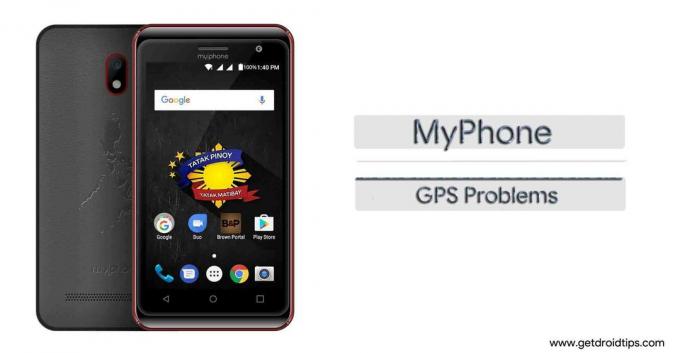
İçindekiler
-
1 MyPhone GPS Sorunu Nasıl Onarılır?
- 1.1 GPS'inizi Değiştirin
- 1.2 Uçak Modunu Değiştir
- 1.3 Telefon Kılıfını Çıkarın
- 1.4 Enerji tasarrufu modu
- 1.5 Android Cihazınızı Yeniden Başlatın
- 1.6 GPS Ayarlarını Değiştirin
- 1.7 Google Haritalar'ı güncelleyin
- 1.8 Fabrika Ayarlarına Sıfırla
MyPhone GPS Sorunu Nasıl Onarılır?
GPS'inizi Değiştirin
Sorununuzu çözmenin en basit ve en hızlı yolu GPS'i değiştirmektir. Bunu yaparak PGS kendini yenileyecektir. GPS'i telefonunuzun bildirim seçeneklerinden açabilir veya kapatabilirsiniz. Bildirimler ekranını aşağı kaydırın ve GPS simgesini bulun. Kapatın ve en az beş saniye bekleyin. GPS'i tekrar açın ve konumu kontrol etmesi için zaman tanıyın. Karşılaştığınız sorunun çözülüp çözülmediğini kontrol edin.
Uçak Modunu Değiştir
Birden fazla kullanıcı, android telefonunuzda Uçak modunu değiştirmenin GPS sorunlarını çözmenize yardımcı olabileceğini buldu. Uçak modu, telefonunuzun bildirimler alanına erişilerek ve ardından uçak modu simgesi bulunarak kolayca değiştirilebilir. Açmak için tıklayın ve tekrar Kapatmadan önce 15-20 saniye bekleyin. Bu, ağ bağlantılarının baştan başlamasını sağlayacaktır. Bu, basit GPS sorunlarını düzeltmede yardımcı olur.
Telefon Kılıfını Çıkarın
Çoğu zaman, telefonun kasasının GPS'i engelleyebileceği fark edilmiştir. Yanlış konumu göstermeye başlayabilir veya hiç çalışmayabilir. bu senaryoda telefonunuzun kasasını çıkarmayı deneyin ve GPS'in düzgün çalışıp çalışmadığını kontrol edin. Sorununuz düzeldiyse, sorunun sorun olduğunu bilirsiniz. Telefonunuzun GPS'ini engellemeyecek yeni bir vakaya yatırım yapmayı düşünebilirsiniz. Sizin için uygunsa, bir vaka kullanmamanızı öneririz.
Enerji tasarrufu modu
Güç Tasarruf Modunu çok sık kullanıyor musunuz? Güç Tasarrufu Modunun etkinleştirilmiş olma olasılığı vardır, bu nedenle GPS beklendiği gibi çalışmamaktadır. Güç Tasarrufu Modu, Wi-Fi ve GPS gibi bazı önemli işlevleri sınırlar. Pil tasarrufu yapmaya çalışırken çok yardımcı olabilir, ancak GPS'inizi kullanıyorsanız, Güç Tasarrufu modunu kapatmanız gerekir.
Bunu yapmak için, telefonunuzun bildirimler ekranını aşağı kaydırın ve Açık olması durumunda kapatmak için Güç Tasarrufu Moduna tıklayın. Alternatif olarak, telefonunuzdaki Ayarlar menüsünü kontrol edebilir ve Güç Tasarrufu Modunun etkin olup olmadığını kontrol etmek için Bataryaya tıklayabilirsiniz. devre dışı.
Android Cihazınızı Yeniden Başlatın
Android telefonunuzun basit bir şekilde yeniden başlatılmasıyla birçok sorun çözülebilir. Telefonu yeniden başlatmak, ayarlarının yenilenmesine yardımcı olur ve telefonlarımızda karşılaştığımız bazı hataları düzeltir. Cihazınızı yeniden başlatıp GPS'i tekrar kullanmayı deneyin. GPS sorununun basit bir yeniden başlatmayla kendi kendine çözüleceğini fark edebilirsiniz. Bu, hızlı bir konum arıyor olabileceğiniz ve çok fazla sorun giderme adımı için zamanınız olmadığı bir zamanda kullanışlı olur.
Yeniden başlatma GPS'in çalışmama sorununu çözdükten sonra bile bu sorunlar yeniden ortaya çıkmaya başlayabilir. Aynı sorunla tekrar karşılaşırsanız, kalıcı bir düzeltme için diğer çözümleri kontrol etmelisiniz.
GPS Ayarlarını Değiştirin
Telefonunuzun GPS ayarları, konumunuzu yapılandırmada çok yardımcı olabilir. GPS'iniz, daha iyi bir konum elde etmenize yardımcı olmak için diğer teknolojilerden bazı yardımlar kullanıyor olabilir. Ancak, bu yalnızca doğru ayarları seçtiğinizde gerçekleşecektir. Telefonunuzun GPS ayarlarını kontrol etmek için şu adımları izleyin:
- Gidin Ayarlar cihazınızın menüsü.
- Kontrol etmek için kaydırın yer ve üzerine dokunun.
- Altında Yer, üzerine dokunun Mod.
Mod altında üç farklı ayar göreceksiniz. Seçtiğiniz ayara bağlı olarak, GPS'niz en doğru konumu sağlayabilir. "Yüksek Doğruluk" seçeneğini seçmelisiniz çünkü diğer iki seçenek GPS'inizin konumu kontrol etme şeklini sınırlayacaktır.
Google Haritalar'ı güncelleyin
Google haritaları, doğru GPS konumları için cihazınızın anahtarıdır. Güncellemelerinizi uzun bir süre geciktirdiyseniz, telefonun haritalarının güncelliğini yitirmiş olma olasılığı vardır ve bu, konumları doğru bir şekilde tanımlamadaki hataların nedeni olabilir. GPS'in düzgün çalıştığından emin olmak için hemen Android cihazınızın Google haritalarını kontrol edin ve güncelleyin.
- Üzerine dokunun. Oyun mağazası.
- Bir açılır menü gösterecek üç noktaya dokunun ve şunu seçin: Uygulamalarım ve Oyunlarım.
- Uygulamalarınızın listesinde gezinin ve şunu arayın: Haritalar.
- Dokunmak Güncelleme.
Güncelleme tamamlandığında, cihazınızı yeniden başlatın ve GPS'in konumu tekrar kontrol etmesine izin verin. Android telefonlarınızın GPS çalışmaması sorunu giderilip giderilmediğini kontrol edin.
Fabrika Ayarlarına Sıfırla
Cihazınızı kutusundan ilk çıkardığınızda cihazınızın yazılımını orijinal ayarlara sıfırlamak için cihazınızı Fabrika Ayarlarına sıfırlayın. Cihazınızın fabrika ayarlarına döndürülmesi, indirdiğiniz uygulamalar dahil tüm verileri siler. Tüm önemli verilerin bir yedeğini oluşturduğunuzdan emin olun. Verileri Bulut üzerinde yedekleyebilir veya başka bir cihaza aktarabilirsiniz. Android telefonunuz ayrıca Fabrika Ayarlarına sıfırlamadan önce bir yedekleme oluşturma özelliğine sahiptir.
- Şuraya git Ayarlar cihazınızın menüsü
- Aramak Yedekle ve Sıfırla ve üzerine dokunun
- Yedek oluşturma seçeneğini işaretleyebilir ve işaretini kaldırabilirsiniz.
- Ekranın altına doğru, seçeneğiniz vardır. Sıfırla telefona fabrika ayarlarıüzerine dokunun.
Telefonun sıfırlanması biraz zaman alacaktır çünkü tüm veriler telefonunuzdan silinecektir. Telefonunuz yeniden başlayacak. Yeniden başlatma tamamlandığında, sorunun çözülüp çözülmediğini kontrol edin. Cihaz çalışmaya başlarsa, yedekleme verilerini geri yükleyebilir ve telefonu her zamanki gibi kullanmaya başlayabilirsiniz.
Sorun devam ederse, telefonunuzu bir uzmana götürmeniz veya üreticinin satış noktasını ziyaret etmeniz gerekir. Telefonu, telefonun anteniyle ilgili fiziksel sorunlar için kontrol ettirin. Telefonunuz garanti kapsamındaysa, anten bir soruna neden oluyorsa üretici de telefonunuzu değiştirebilir.
GPS ve konum söz konusu olduğunda cihazınızın oynatmaya başladığı zamanlar olabilir, neyse ki çoğu durumda düzeltmek oldukça kolaydır. Umarız bu tavsiye ile sorunlarınız çözülür. GPS'inizi kullanmaya çalışmaktan daha sinir bozucu bir şey yoktur ve düzgün çalışmaz. Ayrıca, bu makalenin tersini yapmak ve GPS'i tamamen kapatmak istiyorsanız, bu da yapılabilir.
İçerik yazımı altında çeşitli türleri kapsayan 4 yıldan fazla deneyime sahip olan Aadil, aynı zamanda hevesli bir gezgin ve büyük bir film tutkunu. Aadil'in bir teknoloji web sitesi var ve Brooklyn Nine-Nine, Narcos, HIMYM ve Breaking Bad gibi dizilerden heyecan duyuyor.
![MyPhone GPS Sorunu Nasıl Onarılır [Yöntemler ve Hızlı Sorun Giderme]](/uploads/acceptor/source/93/a9de3cd6-c029-40db-ae9a-5af22db16c6e_200x200__1_.png)
![Fly Life Geo için AOSP Android 10 Nasıl Kurulur [GSI Treble Q]](/f/e73b54bec89d4a7ec7a521765dca1303.jpg?width=288&height=384)
![J600GFDDU4CTF4'ü İndirin: Galaxy On6 Android 10 Güncellemesi [Hindistan]](/f/5f30276eb41d03ad50821fae1f0c496b.jpg?width=288&height=384)
